ADI: Ödeme Formu Ekleme ve Ayarlama
3 dakikalık okuma
Formlarınıza bir ödeme seçeneği ekleyerek satışlarınızı artırın ve ziyaretçilerin sitenizde bir form gönderirken bir ürün veya hizmet satın almasına imkan tanıyın. ADI sitenize bir form ekledikten sonra sitenizin ayarlarını güncelleyerek ödeme kabul etmeye başlayabilirsiniz.
Başlamadan önce:
Wix Forms ile ödeme kabul etmek yalnızca İşletme ve E-ticaret Premium paketlerinde kullanılabilir. Wix Forms'u Premium pakete yükseltme ve sitenizi bir ödeme yöntemine bağlama hakkında daha fazla bilgi edinin.
1. Adım | Sitenize bir form ekleyin
ADI'da bulunan formlardan herhangi birine bir ödeme seçeneği ekleyebilirsiniz. Önce yeni bir bölüm ekleyin, ardından form türünü seçin.
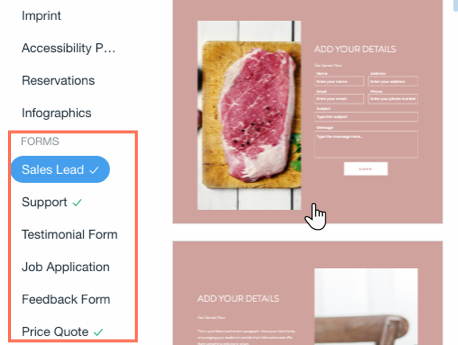
Sitenize bir form eklemek için:
- ADI'dan formu eklemek istediğiniz sayfaya gidin.
- Üst çubuktaki Ekle seçeneğinin üzerine gelin.
- Sayfaya Bölüm seçeneğine tıklayın.
- Sayfayı aşağı kaydırıp Formlar'a gelin ve bir form türü seçin.
- Formunuz için bir bölüm tasarımı seçin ve seçtiğiniz tasarıma tıklayıp tasarımı sitenize sürükleyin.
2. Adım | Ödeme formu türü seçin
Ardından formunuzun ayarlarını düzenleyin ve bir ödeme formu türü seçin. Önce Premium paketlerden birine yükselttiğinizden emin olun.
Ödeme formu seçmek için:
- ADI'da formun bulunduğu bölüme tıklayın.
- Bölüm panelinin altındaki Form seçeneğinin yanındaki Düzenle seçeneğine tıklayın.
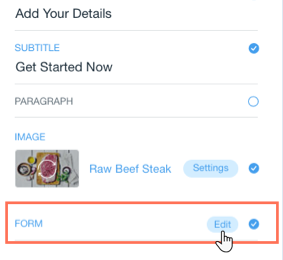
- Form Ayarları'na tıklayın.
- Bu Formla Ödeme Alın seçeneğinin altından Başla'ya tıklayın.
- Bir ödeme formu türü seçin. Seçtiğiniz türe bağlı olarak farklı seçenekler görürsünüz.
Tek Öge
Öge Listesi
Fiyatı Ziyaretçiler Girsin
6. Bir ödeme yöntemi bağlamak için Devam'a tıklayın.
3. Adım | Bir ödeme yöntemi bağlayın
Formunuza ödeme seçeneği eklemek için uygulamanız gereken son adım bir ödeme yöntemi bağlamaktır. Bunu sitenizin kontrol panelinin Ödeme Kabul Edin kısmından ayarlayabilirsiniz.
Not:
Daha önce bir ödeme yöntemi bağladıysanız aşağıdaki 1 ve 2. adımları atlayabilirsiniz.
Ödeme yöntemi bağlamak için:
- Ödeme Yöntemi Bağla'ya tıklayın.
- Sitenizin kontrol panelindeki Ödemeleri Kabul Edin kısmından bir ödeme yöntemi bağlayın. Daha fazla bilgi
Not: Henüz bir Premium paketine yükseltmediyseniz bu adımda yükseltme yapmanız istenir. - Ödeme yöntemi bağladıktan sonra formda Devam seçeneğine tıklayın.
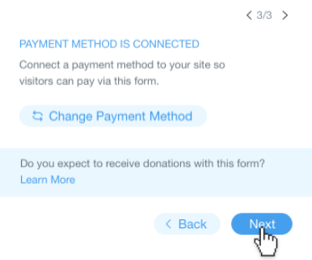
- Kurulumu tamamlamak için Tamam'a tıklayın.
İpuçları:
- Ödeme yöntemini dilediğiniz zaman değiştirebilir ve kaldırabilirsiniz. Ödeme Ayarları durumunun yanındaki Ayarlar simgesine
 tıklayın ve bir seçenek seçin.
tıklayın ve bir seçenek seçin.

- Bu formla kaç kişinin ödeme yaptığını görmek için Ödemeleri Görüntüle'ye de tıklayabilirsiniz.
Bu içerik yardımcı oldu mu?
|
 tıklayarak gerekli değişiklikleri yapın veya Sil simgesine
tıklayarak gerekli değişiklikleri yapın veya Sil simgesine  tıklayarak ögeyi silin.
tıklayarak ögeyi silin.